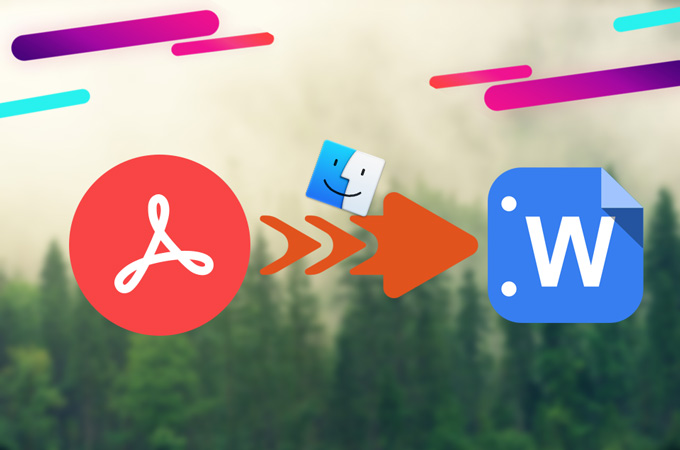
I PDF sono il punto focale degli affari. Sono molto più sicuri e più professionali di altri tipi di documenti per le aziende e la loro dimensione generalmente più ridotta li rende un’opzione grandiosa per l’archiviazione a lungo termine o per la facile condivisione con altri. Diversamente da altri formati, i documenti PDF possono essere modificati direttamente solo con editor per PDF. Però alcuni programmi sono piuttosto costosi, mentre altri non hanno tante funzioni come il software Microsoft Office. Quindi è spesso molto utile e addirittura necessario trasformare i file PDF in altri formati, per esempio Word. Oggi ti presenteremo alcuni programmi che ti aiuteranno a convertire file PDF in Word su Mac.
Le migliori applicazioni per trasformare PDF in Word su Mac
Apowersoft PDF Converter
Apowersoft PDF Converter è uno dei migliori programmi per PDF per la conversione dei file. Il programma ha un’interfaccia rapida e facile da usare e supporta molti tipi di formati, come Word, Excel, PPT, JPG, PNG, e così via. Inoltre ha altre funzioni, come trasformare altri formati in PDF e combinare file PDF. Si tratta di uno strumento a pagamento, ma ti permette di provare le sue funzioni: puoi convertire le prime 5 pagine di ogni file PDF gratuitamente. Questo programma lavora in modo molto agile, e i file prodotti mantengono la qualità originale.
Segui i passaggi sottostanti per imparare come convertire PDF in Word su Mac.
- Scarica il programma e avvialo.
- Per avviare la conversione, clicca il pulsante “Aggiungi file” e scegli i file o seleziona uno o più file che ti servono, e poi trascina e rilascia il/i file sul programma.
- Scegli un formato finale. In questo caso puoi scegliere doc. o docx.
- Clicca “Inizia a convertire” e aspetta per un po’: ti aiuterà a completare la conversione.
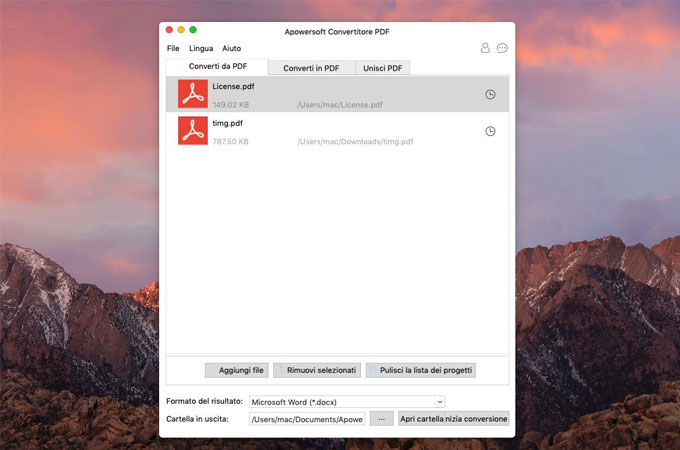
Generalmente il programma imposta una cartella di destinazione di default, però, se non vuoi archiviare lì i documenti convertiti, puoi cliccare il pulsante con i tre puntini per scegliere un altro posto come directory di destinazione, prima di avviare la conversione.
PDFMate PDF Converter per Mac
PDFMate PDF Converter forr Mac è un programma semplice che può convertire file PDF in Word su Mac. Proprio come il nostro programma, questo può eseguire anche conversioni in blocco, ma supporta meno tipologie di file rispetto al precedente. Può trasformare PDF solo in Word, SWF, IMAGE, TXT, HTML ed EPUB. Non può convertire altri formati in PDF. Il programma supporta macOS 10.6 o superiore. E come abbiamo provato, può anche essere eseguito su macOS Mojave. Inoltre ti permette di selezionare le pagine che vuoi convertire nel file PDF prima della conversione.
Seguiamo le istruzioni riportate di seguito per vedere come funziona
- Vai alla pagina di PDFMate PDF Converter for Mac per scaricare, installare ed eseguire il programma.
- Clicca il pulsante “Aggiungi PDF” e seleziona i file che vuoi convertire.
- Sul pannello dei formati finali del file, scegli “Word” come formato risultante (in generale, il programma imposta Word come formato di default).
- Clicca il pulsante “Converti” per trasformare il PDF in Word su Mac.
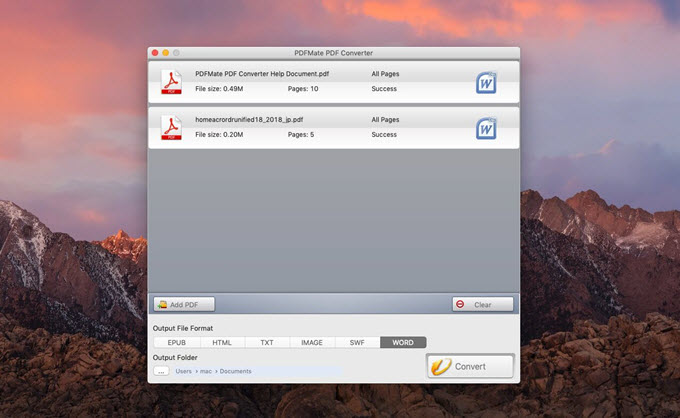
PDFelement
PDFelement è un programma eccellente disponibile su piattaforme Mac e iOS. Diversamente dai programmi presentati sopra, questo è specializzato nella modifica di PDF. Ha un’interfaccia molto semplice, minimalista e facile da usare. Ma contiene molti strumenti fantastici, inclusi commenti, sottolineature, unione, OCR, ecc.
- Scarica il programma sul tuo computer. Una volta fatto, avvia il programma e clicca sul pulsante “Converti PDF” sull’interfaccia principale.
- Scegli un file e poi clicca il pulsante “Apri”.
- Dopodiché puoi visualizzare il contenuto del PDF, puoi modificarne il contenuto o direttamente cliccare il pulsante “In Word” in alto nella pagina del file.
- Quando sei pronto, clicca “Converti” per convertire il PDF in Word su Mac, e poi il PDF verrà convertito in Word.
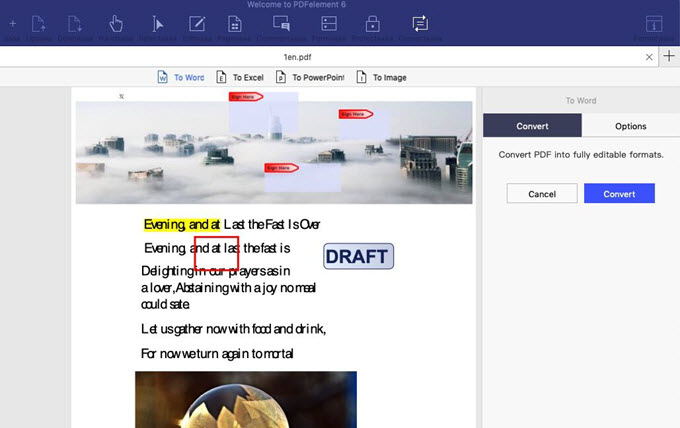
I PDF sono diventati di fatto un formato standard per un sacco di dati lavorativi e archiviazione di informazioni, che sia per banca dati personale, per compiti scolastici o per contabilità con una grande azienda. In un momento o in un altro abbiamo tutti usato un PDF. Virtualmente tutti i documenti importanti vengono inviati come PDF. Capita poi che il tuo lavoro riguardi l’utilizzo di PDF, quindi devi assicurarti di avere per mano il modo migliore per gestirli e convertirli, in modo da lavorare rapidamente e con facilità, in ogni momento. Lo svantaggio principale di PDFelement è che non puoi fare conversioni in blocco. Ti permette solo di convertire un PDF alla volta in Word. Sia PDFMate che Apowersoft PDF Converter funzionano bene, ma PDFMate supporta meno funzioni. Se stai cercando un potente strumento per PDF orientato all’utilizzo lavorativo su Mac, allora vale la pena di dare un’occhiata ad Apowersoft PDF Converter.

Lascia un commento